Подключение Цифрового профиля
С чего начать?
Для использования технологии "Цифровых профилей" необходимо установить версию Q.Palette не ниже 6.5.14.
- В jenkinsfile добавьте строку
pipelineParameters.put("digital_profile_is_need_build", "true")
Подключение
- В вашем проекте в папке "ИМЯ_ПАПКИ" выполните команду:
ng g app pbc-config --minimal - Отредактируйте файл angular.json в соответствии с примером ниже:
"pbc-config": {
"projectType": "application",
"schematics": {},
"root": "projects/pbc-config",
"sourceRoot": "projects/pbc-config/src",
"prefix": "app",
"architect": {
"build": {
"builder": "ngx-build-plus:browser",
"options": {
"outputPath": "dist/pbc-config",
"index": "",
"main": "projects/pbc-config/src/main.ts",
"tsConfig": "projects/pbc-config/tsconfig.app.json",
"extractLicenses": false,
"namedChunks": false,
"outputHashing": "none",
"preserveSymlinks": true,
"singleBundle": true,
"vendorChunk": true,
"sourceMap": false
},
"configurations": {
"production": {
"buildOptimizer": true,
"optimization": true
},
"development": {
"buildOptimizer": true,
"optimization": true
}
},
"defaultConfiguration": "production"
},
"serve": {
"builder": "ngx-build-plus:dev-server",
"configurations": {
"production": {
"browserTarget": "pbc-config:build:production"
},
"development": {
"browserTarget": "pbc-config:build:development"
}
},
"defaultConfiguration": "development",
"options": {
"singleBundle": true
}
}
}
}- Отредактируйте файл Dockerfile-pbcui.txt, добавив следующий код:
COPY PBC/YOUR_APP_NAME/dist/pbc-config/ app/files/YOUR_APP_NAME/assets/pbc-config/Команда должна:
- Скопировать результат сборки pbc-config из папки
distв папкуassetsв Docker-контейнере.
Важно! Это должно быть сделано последней операцией копирования, иначе другие команды могут перезаписать pbc-config в assets.
Настройте package.json
- Добавьте следующие команды в ваш файл package.json:
"serve:pbc-config": "ng serve pbc-config --live-reload=false --port=4220",
"prod-qdp": "ng build pbc-config && ng build --configuration production-qdp"При развертывании в пайплайне для команды prod добавьте && npm run build-configs, итоговый вид будет примерно таким:
"prod": "ng build --configuration production && npm run build-widgets && npm run build-configs"Удалите лишние файлы
Структура проекта должна быть примерно следующей:
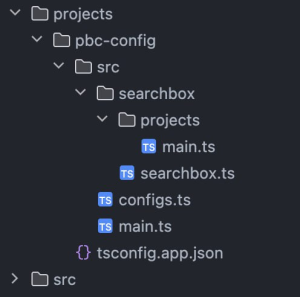
Пример конфигурации
// tsconfig.app.json
{
"extends": "../../tsconfig.json",
"compilerOptions": {
"outDir": "../../out-tsc/app"
},
"files": [
"src/main.ts"
]
}// main.ts
import { qPbcConfigBootstrap } from "@diasoft/qpalette-core";
import * as configs from './configs';
qPbcConfigBootstrap({ configs });// configs.ts
export * as searchbox from './searchbox/searchbox';// searchbox.ts
export * from './projects/main';Конфигурация Search Box с поддержкой environment
// projects/main.ts
import { environment } from "../../../../../src/environments/environment";
export const projects = {
// Конфигурация Search Box с поддержкой environment
}Использование в прикладном проекте с Цифровым Профилем
Если вы все сделали правильно, то последним шагом перед проверкой работы Цифрового профиля будет добавление следующего кода в ваш searchbox:
public searchBoxEndpoint = {
service: 'YOUR_SERVICE',
component: 'YOUR_COMPONENT',
businessObject: 'YOUR_BUSINESS_OBJECT'
};Пример использования в шаблоне
<div class="q-layout q-c-stretch">
<div class="q-layout-row">
<span class="q-layout-block">
<span class="p-float-label">
<q-search-box
[qSearchBoxEndpoint]="searchBoxEndpoint"
formControlName="demo1"
field="name"
inputId="demo1">
<label for="demo1">Label</label>
</q-search-box>
</span>
</span>
</div>
</div>Для проверки работоспособности можно настроить заголовок диалогового окна:
export const projects = {
"widgetTitle": "Проекты 123",
...
}Локальная разработка
Для локальной разработки выполните команду:
npm run serve:pbc-configИ настройте проксирование:
/api/YOUR_SERVICE/YOUR_COMPONENT/config/main.js